DiskGenius硬盘坏道怎么修复(diskgenius 固态硬盘坏道)

顺便普及个常识,也算是提醒各位朋友,现在购买新硬盘,如果购买容量在500G以下,那必然是翻新盘,请注意我的用词,是必然。
关于翻新盘的鉴定,以后会详细谈,不是今天的重点。
今天主要讲硬盘的维修,当你的电脑读取速度非常慢,拷文件非常卡,甚至有时候会蓝屏,做系统非常慢,或者重做系统之后故障依旧。
一般就是硬件有问题了,蓝屏 或是内存,或是硬盘,也许还有可能是主板,但是如果是上面情况综合出现,硬盘的可能性就非常大。
有点跑题了。
当你出现以上问题,你自己搞不定的时候,你会去电脑城,找师傅给你维修,但大多数电脑店都会以各种理由,劝说你换新硬盘。
或者你也可以选择维修,但价格肯定不便宜,至少100+以上,有良心的老板,会收你便宜点。
其实我想告诉你,你的硬盘,你自己未必不能动手弄好,即使是物理坏道,你也可以让硬盘无故障运转起来。
对电脑稍有了解的人,就会明白,硬盘逻辑坏道,能修复擦除,物理坏道,根本不可能修好。
你说的很对!但是这不影响你排除故障,我觉得这篇文章最有意义的地方在于,即使是小白,你也能学会。
在现实生活中,硬盘不能进系统有相当一部分盘,通过普通一键分区格式化,就一切正常。
在现实生活中,高损伤的盘大多是高强度震动损坏,或者频繁跳电,硬关机,高强度使用,或者年代久远的盘。
有90%的盘能打开,90%的盘,都是C盘有坏道,坏道一般会控制在硬盘整个扫描区的20%之内,注意我的用词。
说浅显一点,本方法,适合大部分的硬盘
如果你的硬盘进dos或者PE不能格式化硬盘,或者格式化之后也长时间不能进PE,那么这个就不合适你了!
注意:有坏道的硬盘,进PE,或者格式化的时候,都会很慢。但这不代表,你的硬盘已经不能用了。
如果以上我说的操作 比如进PE,或者格式化之类的基本操作,你不太懂,就自行百度。
上面只是普及一些知识,希望对你有用,如果只看教程的,上面可以不看,下面开始谈一些操作。
当你发现你的硬盘有问题之后,首先就是格式化,简单的一键分区之后,就要用下面的DiskGenius。
DiskGenius 下载地址: http://www.gezila.com/ruanjian/xitong/2449.html

我相信非专业人士,很多都会用光盘做系统,光盘里一般都自带一键分区或者有分区工具 DiskGenius。当然也可以在本站下载最新的版本:
当你用光盘分完区之后,重启,打开 DiskGenius,当然DiskGenius也可以分区,只是一键更适合小白罢了。
如图橙色箭头所指,鼠标移动到C盘,右击,出来删除当前分区(del),点确定!
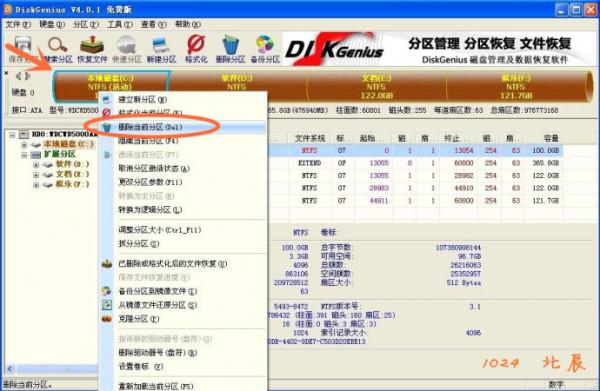
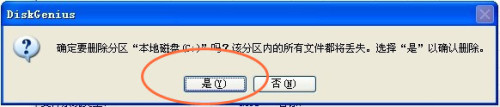
操作之后发现如下图,有坏道的C盘没有了,这是成功的第一步!
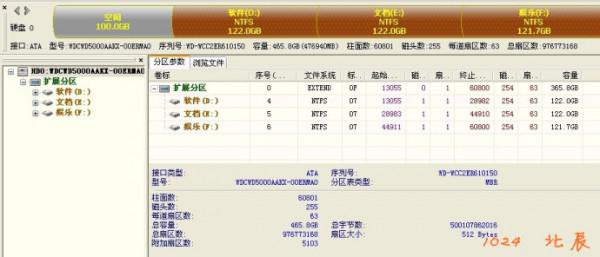
然后鼠标放到D盘上,选择 转换为主分区(M)选项,
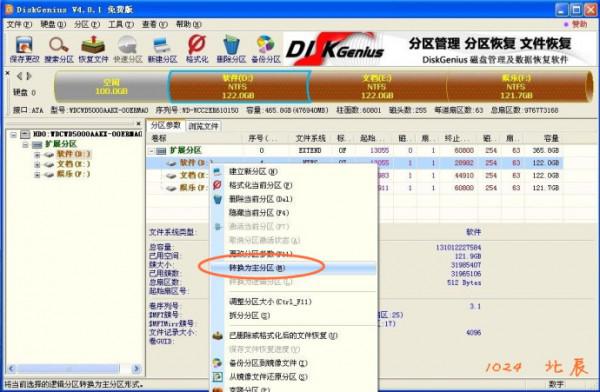
操作完成之后,激活当前分区(F7),激活好之后,点击左上角保存更改,D盘就成为系统默认安装的盘符了。
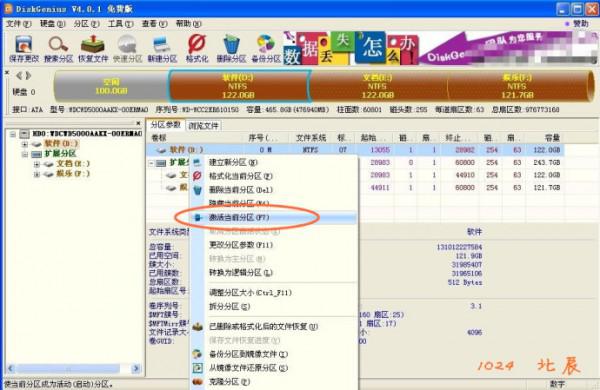

然后重新安装下系统,就OK了。
以上只是举例,一般的硬盘,C盘也不可能坏到100G那么多,C盘重新分区的多少,视乎你的坏道 坏到哪里!
打个比方,你用硬盘检测工具MHDD,检测硬盘只有5%以内的有坏道,过了5%之外没有坏道了,
那你的硬盘如果是500G,那么就*5%, 那你就把C盘分25G就行了,避免浪费,能明白吧。
本篇讲的是 关于C盘有坏道无法用软件修复 的处理方法,相信在现实生活中,适用于很多的人。
本人认知较浅,文中观点仅代表本人,拜托大神勿喷,勿讽,勿抬杠,勿施压,这么冷的天,编辑了很长时间,旨在造福各位!

 0
0 
 0
0 
 0
0 
 0
0 
 0
0 
 0
0 
 0
0 
 0
0 
 0
0 
 1
1 版权所有 Copyright©2022 生活百科 版权所有
联系邮箱:baike#shbk.net